كيفية عرض FPS على نظام macOS
كيفية عرض FPS على نظام macOS
كريبتور أداة مجانية لنظامي ويندوز وماك، مصممة لتشفير أي ملف بسرعة وفعالية. بدلاً من استخدام أدوات تتطلب أوامر معقدة، تُمكّنك هذه الأداة من تأمين ملفاتك بنقرتين فقط.
نظرًا لأنه طُوّر مع مراعاة السرعة، يُعدّ التشفير وفك التشفير الأكثر أمانًا وسرعة وسهولة بين جميع التطبيقات التي صادفتها. ما عليك سوى النقر على "إضافة"، وتحديد الملف والمجلد اللذين تريد تأمينهما، ثم الضغط على زر "تشفير/فك تشفير".
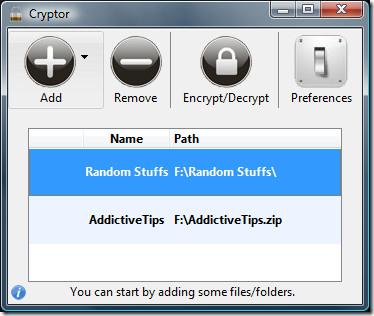
سيطلب منك بعد ذلك إدخال كلمة المرور لكل ملف أو مجلد، إذا كنت تريد نفس كلمة المرور لجميع العناصر، فقم بتفعيل خيار "استخدام كلمة المرور هذه دائمًا".
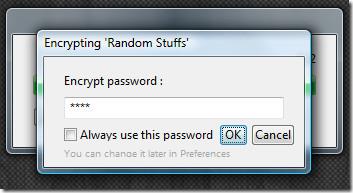
بمجرد الانتهاء من ذلك، سيبدأ بعد ذلك في تعبئة ملفاتك ومجلداتك وضغطها في ملفات .wtf آمنة.
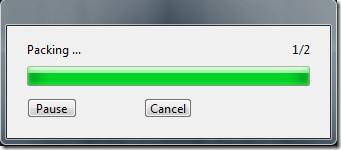
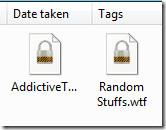
يمكنك الآن الخروج من التطبيق ونسخ الملفات الآمنة إلى أي مكان آمن. كما يمكنك نسخها إلى ذاكرة USB لسهولة النقل. لفك تشفير أي ملف، انقر عليه نقرًا مزدوجًا ليبدأ تطبيق Cryptor. اضغط على زر "تشفير/فك تشفير" ليطلب منك التطبيق كلمة مرور لفك تشفير الملف. أدخل كلمة المرور، ثم اضغط على "موافق" لفك ضغط الملف الآمن.
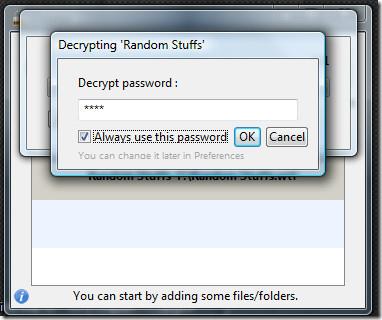
يستخدم هذا النظام افتراضيًا تشفير Blowfish، وهو أقوى تقنية تشفير حتى الآن. يمكنك تغيير نوع التشفير بالانتقال إلى "التفضيلات".
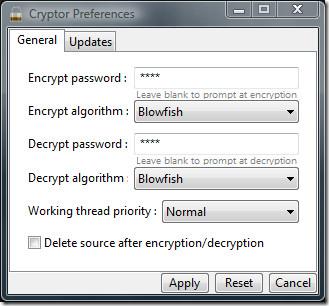 المثير للاهتمام هو أنه لا يحذف الملف المصدر بعد ضغطه في ملف .wtf آمن، ولا يحذف الملف الآمن بعد فك تشفيره. إذا كنت ترغب في حذف الملف المصدر تلقائيًا، فحدد مربع الاختيار "حذف المصدر بعد التشفير/فك التشفير" في التفضيلات.
المثير للاهتمام هو أنه لا يحذف الملف المصدر بعد ضغطه في ملف .wtf آمن، ولا يحذف الملف الآمن بعد فك تشفيره. إذا كنت ترغب في حذف الملف المصدر تلقائيًا، فحدد مربع الاختيار "حذف المصدر بعد التشفير/فك التشفير" في التفضيلات.
يعمل على أنظمة Windows XP، وWindows Server 2003/2008، وWindows Vista، وWindows 7، وMac OS X Leopard، وMac OS X Snow Leopard. استمتع!
كيفية عرض FPS على نظام macOS
أصدر ماركو أرمينت، المطور الرئيسي لتطبيق Tumblr، مجتمع التدوين المصغر الشهير، تطبيقًا لنظام التشغيل Mac لعمل نسخة احتياطية لمدونة Tumblr يسمى Tumblr Backup
Disk Drill هو تطبيق جديد لأجهزة ماك، لا يستعيد القرص الصلب فحسب، بل يستعيد أيضًا قسم القرص الصلب والملفات التالفة والصور وأي نوع من الوسائط.
إذا كنت من مستخدمي أجهزة ماك، فأنت محظوظ جدًا إذا حصلت على خدمة خرائط جوجل على سطح المكتب. على عكس جوجل إيرث، تُعدّ خرائط جوجل خدمة منفصلة.
من المؤكد أن عشاق الوسائط الذين يمتلكون مجموعات أفلام ضخمة سيستمتعون بالتنظيم والميزات التي يقدمها تطبيق DVD Hunter. فهو يتيح لك فهرسة وفرز و...
إنها مشكلة شائعة في أجهزة ماك بوك وأجهزة ماك المكتبية عندما لا يتم إخراج قرص CD أو DVD بشكل صحيح. الحل الوحيد لهذه المشكلة هو إعادة تشغيل الجهاز.
كيفية إضافة صور متعددة إلى ملف PDF واحد على نظام macOS
لدينا أفضل طرق تسجيل الشاشة التي يجب على مستخدمي أجهزة Mac معرفتها، بما في ذلك التطبيقات والأدوات الأصلية وأفضل خيارات برامج التسجيل التابعة لجهات خارجية.
كما يوحي اسمه، يُعدّ Instinctiv Music Player مشغل وسائط سهل الاستخدام لإدارة ملفات الوسائط المختلفة على جهاز Mac. يتميز بتصميم أنيق للغاية.
تعرّف على كيفية استخدام ميزة تقسيم الشاشة على جهاز ماك. اتبع هذه الخطوات البسيطة لتفعيل ميزة تقسيم الشاشة وتحسين أداء المهام المتعددة.
![النسخ الاحتياطي لمدونة Tumblr [Mac] النسخ الاحتياطي لمدونة Tumblr [Mac]](https://tips.webtech360.com/resources8/r252/image-8150-0829093331810.jpg)





![مزامنة الموسيقى مع Android وWindows Phone وBlackberry [Mac] مزامنة الموسيقى مع Android وWindows Phone وBlackberry [Mac]](https://tips.webtech360.com/resources8/r252/image-6436-0829093741956.jpg)